Regarder vos vidéos personnelles sur votre téléphone portable c'est bien simple. AVS Video Converter vous permettra de convertir vos vidéos au format compatible et les transférer vers votre portable sans utiliser d'autres logiciels supplémentaires.
Tout ce qu'il est nécessaire pour transférer les fichiers vidéo c'est:
- AVS Video Converter
- Un téléphone portable capable de reproduire les vidéos avec Infrarouge, Bluetooth ou USB
AVS Video Converter inclut une application intégrée AVS Mobile Uploader qui permet de transférer les fichiers vidéo vers le téléphone portable sans utiliser d'autres logiciels.
Cliquez ici pour télécharger le logiciel. Une fois téléchargé, lancez le fichier AVSVideoConverter.exe et suivez les instructions de l'assistant d'installation.
[Retour en haut]
Pour choisir le fichier à convertir cliquez sur le bouton Parcourir... à côté du champ Fichier d'entrée. Ensuite dans la fenêtre d'Explorateur Windows choisissez le dossier nécessaire:

 Remarque
Remarque: si vous voulez convertir un DVD, suivez: X:\Video_TS\Video_TS.IFO. où "X" correspond à votre DVD-ROM ou au dossier sur votre disque dur où se trouve le DVD. Veuillez consulter notre
Manuel d'utilisation pour apprendre comment convertir vos DVDs personnels dans un autre format vidéo.
[Retour en haut]
Après avoir sélectionné le fichier vidéo d'entrée, ouvrez l'onglet Appareils de la Barre d'outils principale et sélectionnez le type d'appareil nécessaire entre les boutons suivants (cliquez sur le bouton Appareils additionnels pour ouvrir la Barre d'outils d'appareils additionnels, si nécessaire):
- Apple pour Apple iPhone;
- Android pour HTC Hero, Motorola Droid/ Milestone et d'autres téléphones portables avec le système d'exploitation Android;
- BlackBerry pour votre téléphone portable BlackBerry;
- Portables pour les téléphones portables avec le support vidéo 3GPP et 3GP2.
- Palm pour Palm Pre, Palm Pixi, Palm Treo;
Cliquez ici pour voir la liste complète des appareils supportés.
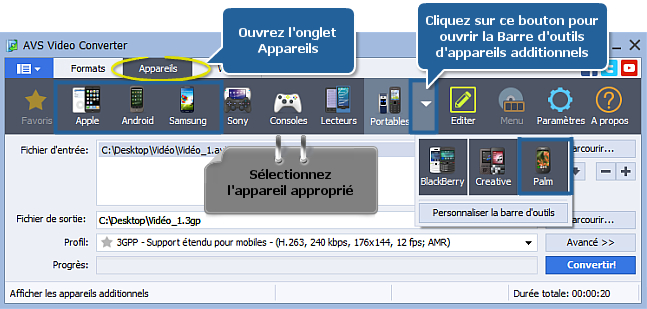
 Remarque
Remarque: vous pouvez aussi utiliser l'onglet
Formats de la
Barre d'outils principale. Sélectionnez le bouton
En MP4 pour les téléphones portables avec le support vidéo MPEG-4 ou le bouton
En 3GP pour les téléphones portables avec le support vidéo 3GPP et 3GP2 (cliquez sur le bouton Formats additionnels pour ouvrir la
Barre d'outils de formats additionnels, si nécessaire).
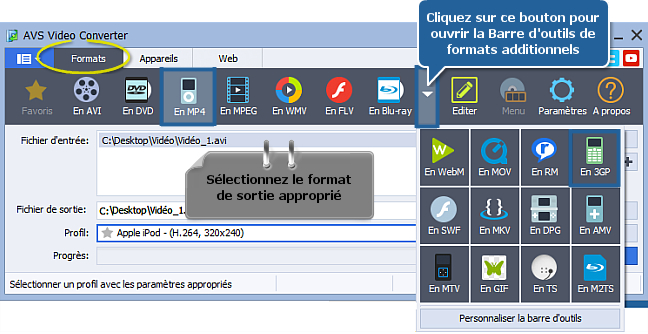
Dans la liste des
Profils (le champ
Profil) sélectionnez un des profils pour le type de votre téléphone portable. Vous pouvez aussi cliquer sur le bouton
Avancé >> pour déterminer manuellement les paramètres du profil dans la section
Fichier de sortie de l'onglet
Options de conversion ouvert.
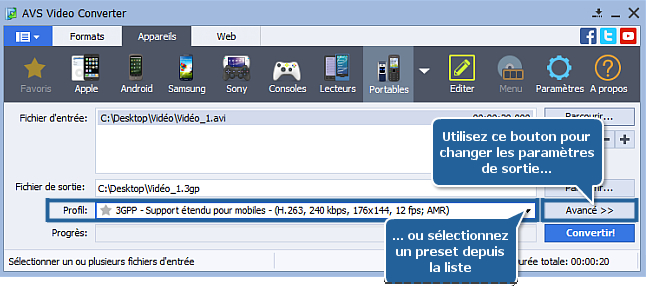
[Retour en haut]
Cliquez sur le bouton Parcourir... à côté du champ Fichier de sortie et indiquez le répertoire de stockage pour votre vidéo de sortie sur le disque dur.
 Remarque
Remarque: quand vous choisissez une location pour votre fichier de sortie, il vaut mieux le sauvegarder d'abord sur le disque dur.
[Retour en haut]
Une fois les paramètres de conversion établis, cliquez sur le bouton Convertir! pour lancer le processus de conversion.
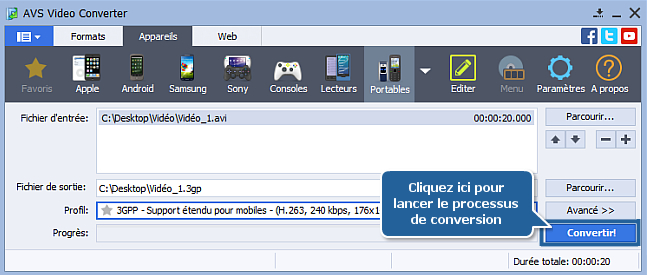
Si nécessaire, vous pouvez visualiser le processus de conversion en cliquant sur le bouton Avancé >>.
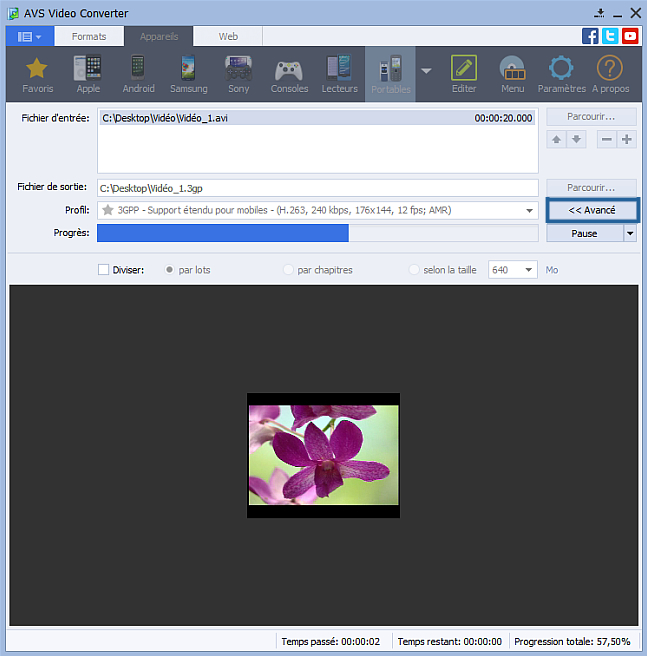
Dès que la conversion est terminée, la fenêtre suivante est apparue. Cliquez sur le bouton Charger pour lancer AVS Mobile Uploader.
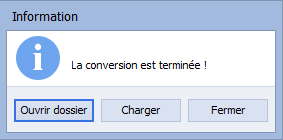
[Retour en haut]
Connectez votre portable à l'ordinateur via USB, Infrarouge ou Bluetooth.
AVS Uploader lancé automatiquement va vous guider étape par étape dans le processus.
Au cas où votre téléphone portable ne figure pas dans la liste des dispositifs d'AVS Mibile Uploader, cliquez sur le bouton Tous les dispositifs pour le trouver:
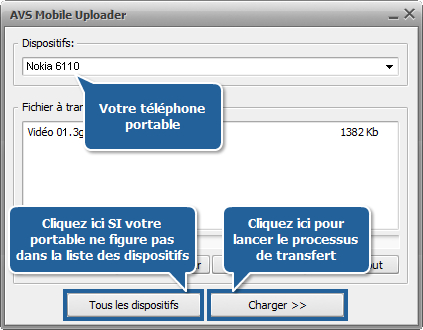
Cliquez sur le bouton Charger >> pour lancer le processus. Le temps de transfert dépend de la taille du fichier de sortie.
Maintenant, vous pouvez regarder vos DVD personnels et vos vidéos préférées sur votre téléphone portable à n'importe quel moment !

[Retour en haut]
Version: 12.0.1.650Taille: 80.45 MoPlates-formes: Windows 10, 8.1, 8, 7, XP, 2003, Vista
(pas de support pour Mac OS/Linux)
Télécharger
AVS Video Converter
Vous entregistrer sur AVS4YOU c'est d'acheter un seul produit présenté sur
www.AVS4YOU.com et recevoir tous les autres produits de notre site. Cela veut dire que vous pouvez installer et utiliser
TOUS LES AUTRES logiciels en utilisant la même clé sans aucun supplément, sans limitations.
Veuillez noter que le logiciel AVS4YOU ne permet pas de copier les disques protégés et peut être utilisé seulement pour faire un backup pour une utilisation personnelle. Vous pouvez utiliser ce logiciel pour copier votre disque créé ou si vous avez reçu la permission de copier ce disque du propriétaire.